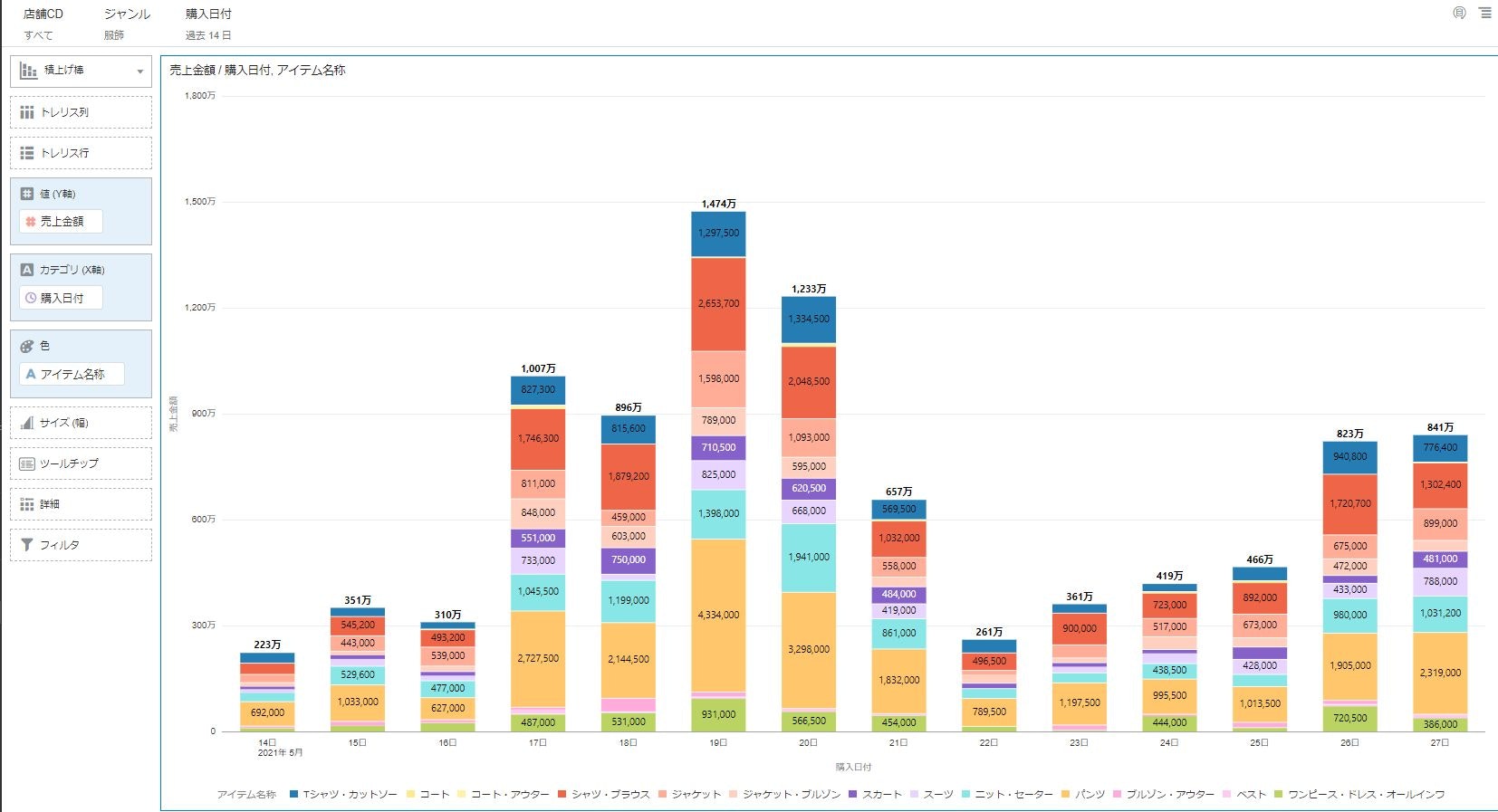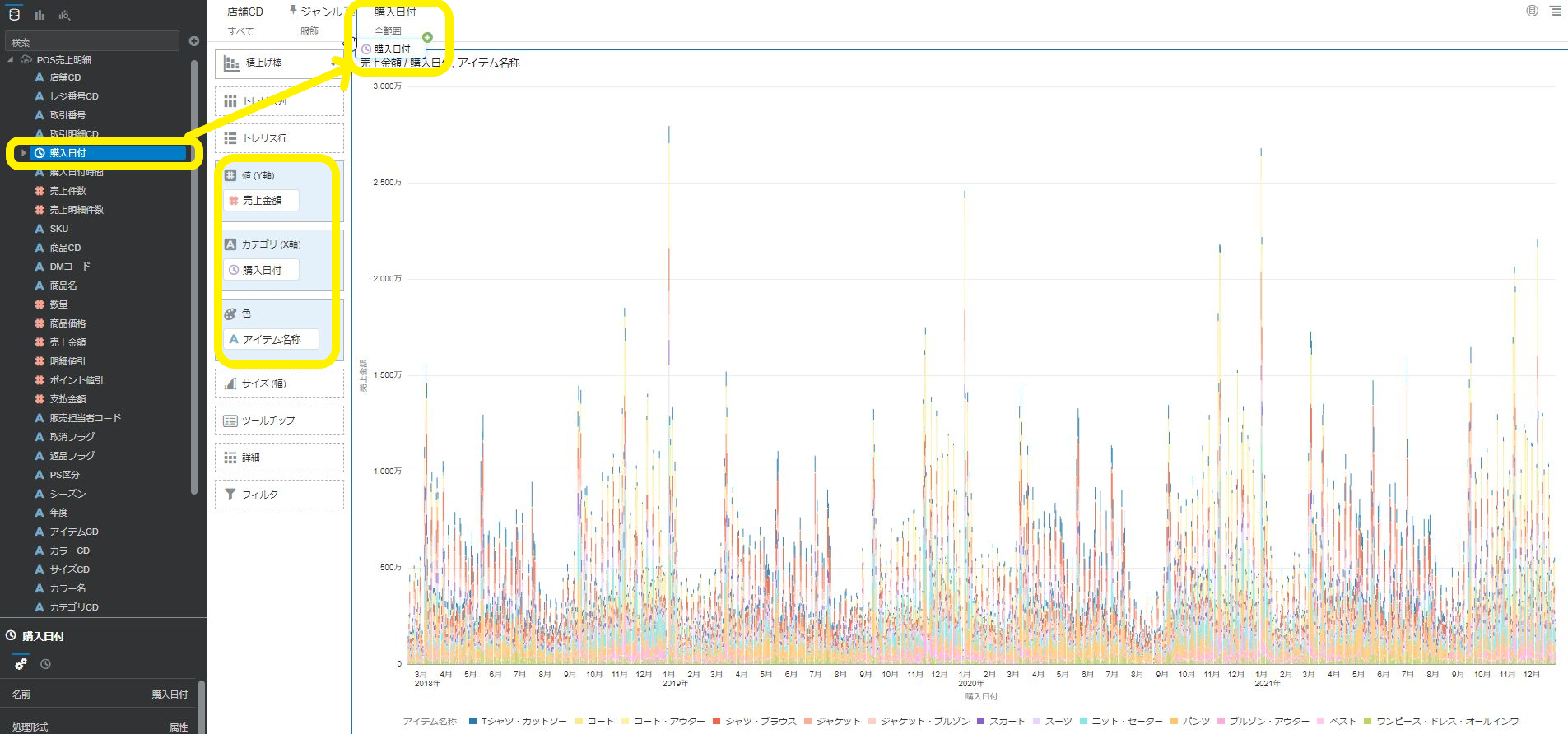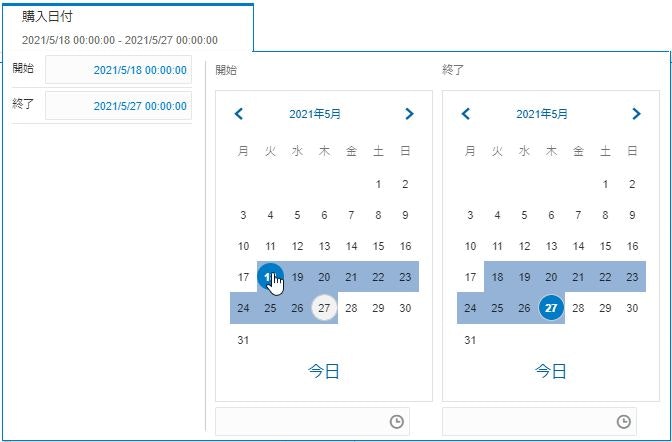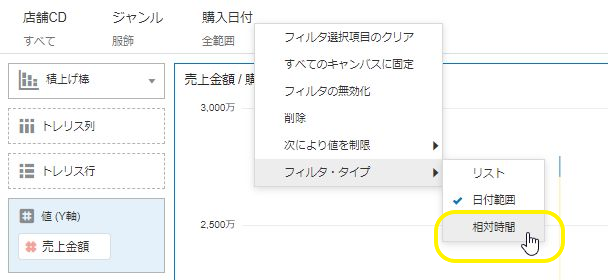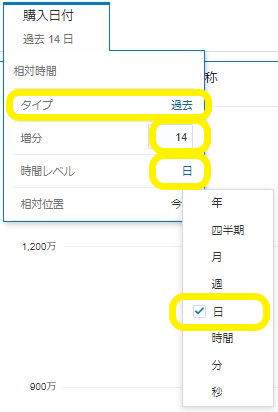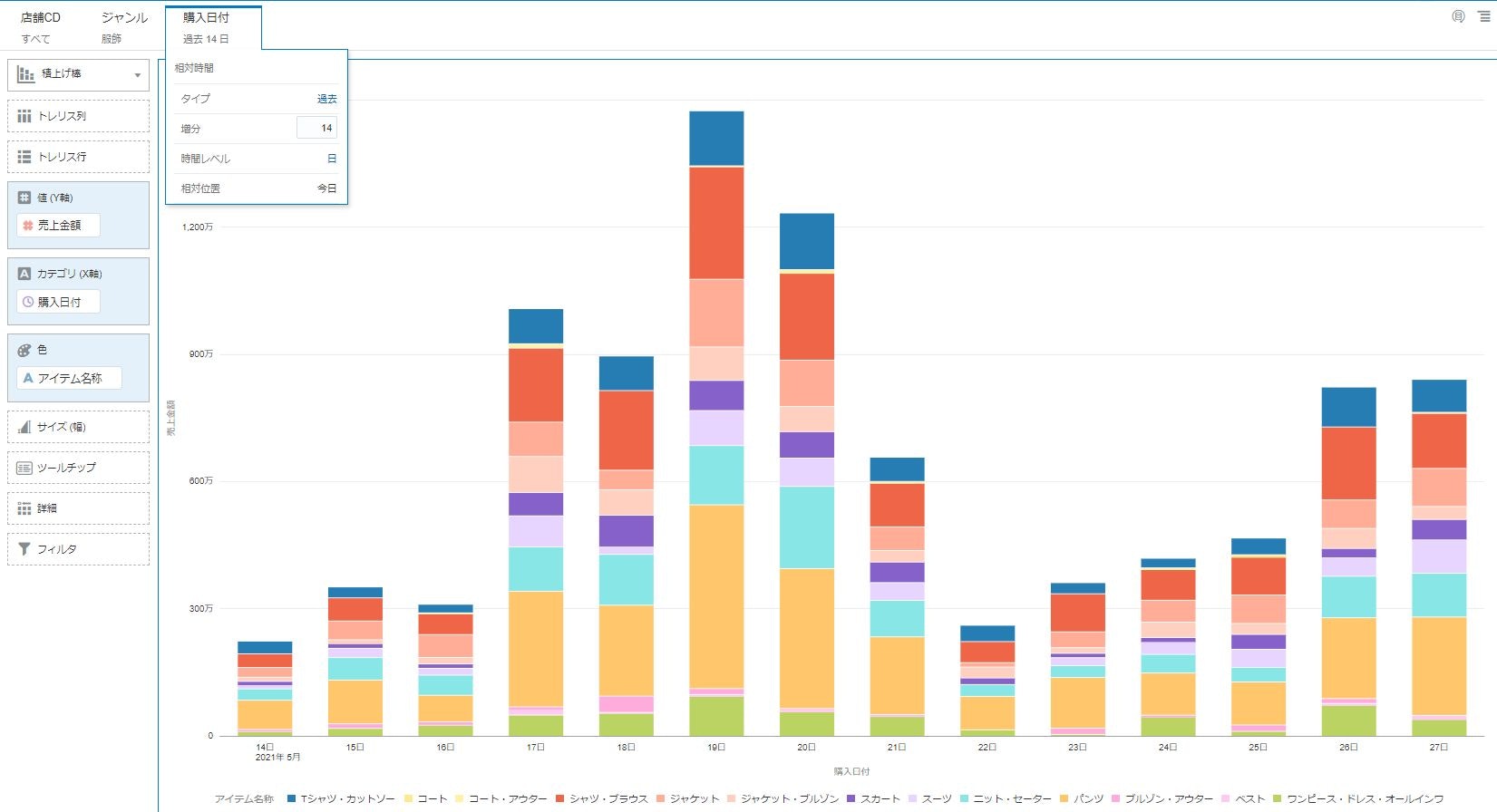利用環境
データベース:Oracle Autonomous Data Warehouse 容量(1OPCU)
BIサービス:Oracle Analytics Cloud 機能セット(Enterprise Analytics) 、容量(2OPCU)
用意したデータについて
アパレル事業の店舗POS売上明細データ: ID付きPOSデータなので、会員ID付きの売上データです。商品属性(カラーコード、サイズ)、ブランドなどは、連結済み
会員マスタデータ:会員の基本属性データですが、ポイント増減に関する情報も、連結済みのデータ
Analytics Cloudを活用したPOSデータ分析:相対時間フィルターを活用した日次売上速報レポートの作成
日次売上速報レポート自体を作成することは、Analytics Cloudを使えば、とても簡単なことですが、日次速報レポートという性格上、たいていの場合、営業日には毎日参照されます。参照するユーザがシステムに、毎日ログインする度に最新の情報が参照できるように期間の絞り込み条件を変更するのは、少し手間です
ログインする度に、常に直近のxx日の集計結果が表示されると、便利ですし、親切だと思います。
Analytics Cloudには、こういう、日次速報レポートを展開するときなどに、ちょっと便利なフィルタリングの機能があったのでご紹介します。
完成形イメージ
日次売上速報グラフ(日別、商品アイテム別)
ベースのレポートを作成する
X軸に”購入日付”、Y軸に”売上金額”、そして色には”アイテム名称(商品アイテム)”を配置した積上げ棒グラフを作成します。そしてフィルター領域に任意のフィルターを配置します。購入日付で値を絞り込みたいので、購入日付もフィルター領域にドラグ&ドロップで配置します。
日付タイプの項目(カラム)をフィルター領域に配置すると、デフォルトでは下記のように、カレンダーから開始と終了日付を選択することになります。これだと毎回ログインする度に絞り込み範囲を指定することになるわけです。
日付タイプのカラムのフィルタ・タイプを相対時間に変更
フィルター領域に配置された、購入日付カラムの右上のあたりをクリックすると、メニュがポップアップするので、フィルタ・タイプを選択します。ここで、実は、フィルタタイプが選択できるようになっていて、デフォルトでは、”日付範囲”になっているのですが、これを”相対時間”に変更します
”相対時間”の編集画面で、”タイプ”を「過去」、”時間レベル”を「日」を選択し、増分に、表示したい任意の日数を指定します
このように、システム上の今日日付から、14日分西盛り込まれた日次速報グラフが表示されるようになりました。Analytics Cloudが参照する分析データベースが日次で、最新のデータに更新されるような運用を行っている場合は、このフィルターを”相対時間”に変更することで、常に最新の日次速報レポートをユーザに提供することが容易になると思います。
まとめ
- 日付タイプの項目は、フィルター・タイプを相対時間に変更することができるので、システム上の今日日付から、自動的に任意の期間、遡ってデータを絞り込みたい時に便利
- 相対時間のタイプは、「過去」の他、「累計」、「次」を選択することが出来るようになっている。「累計」を選択すれば、指定した時間レベルの最初(例えば1月1日))から、システム上の今日日付までの値に絞り込んでくれる。「次」を選択した場合は、システム上の今日日付から将来の任意の期間に絞り込んでくれるので、将来予測データだけを表示するときに便利
- 相対時間フィルターについては、Analytics Cloudの製品ドキュメントの相対時間フィルターの章をご参照ください。